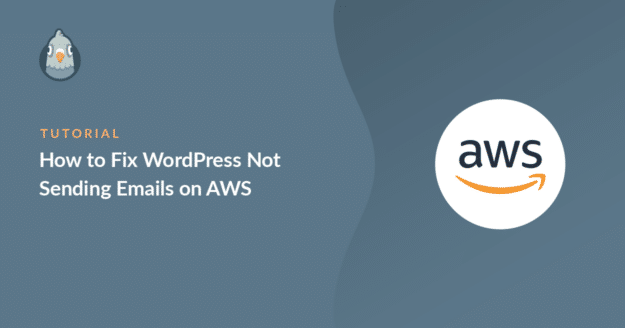Riepilogo AI
WordPress non invia notifiche via e-mail su AWS?
Si tratta di un problema comune con i siti WordPress su EC2, ma è facile da risolvere.
In questo articolo vi mostreremo come far funzionare in modo affidabile le e-mail con WordPress su EC2.
Correggete subito le vostre e-mail di WordPress
Perché non ricevo e-mail dal mio sito WordPress?
Ci sono 3 motivi per cui le e-mail del vostro sito WordPress non vengono inviate:
- SMTP è disabilitato o non configurato sull'istanza EC2 o sul piano di hosting.
- C'è un problema con le impostazioni di notifica del plugin che causa il mancato invio delle e-mail.
- WordPress sta inviando e-mail, ma non sono autenticate, quindi vengono catturate dai filtri antispam mentre arrivano al destinatario.
Su AWS, è possibile richiedere la rimozione delle limitazioni all'invio di e-mail sulla porta 25. Ciò consente di inviare e-mail dalla propria istanza EC2.
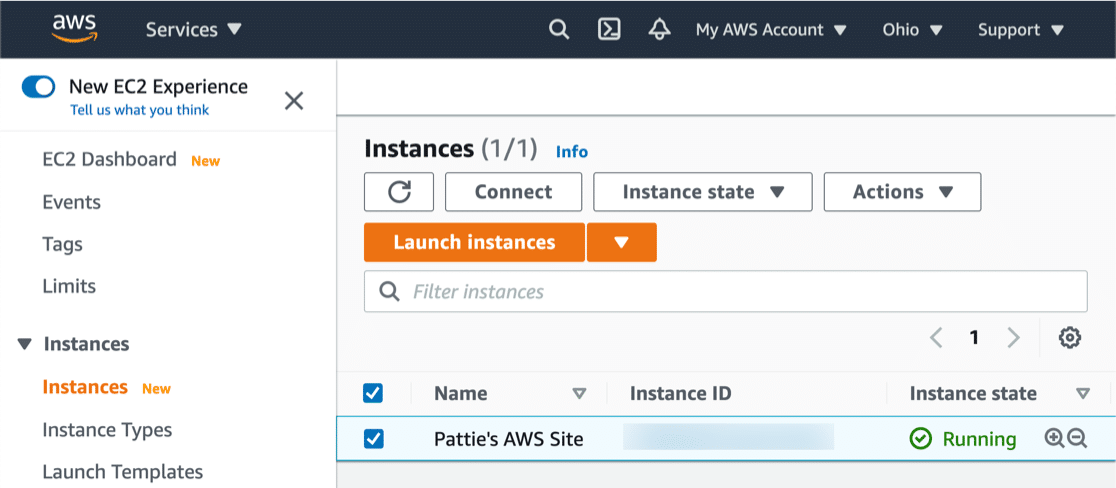
Anche in questo caso, però, è probabile che le e-mail di WordPress finiscano nello spam perché non vengono autenticate al momento dell'invio.
In questa guida passo passo, vi spiegheremo il modo migliore per risolvere tutti questi problemi con le email di WordPress su AWS EC2.
Se utilizzate Amazon Lightsail, abbiamo una guida separata su come impostare l'e-mail di WordPress su Lightsail.
Come risolvere il problema dell'invio di e-mail da parte di WordPress su AWS EC2
- 1. Installare WP Mail SMTP su EC2
- 2. Configurazione del fornitore di servizi e-mail o del server SMTP
- 3. Abilitare la registrazione delle e-mail in WordPress
- 4. Verifica dei record DNS in WP Mail SMTP
- 5. Forzare lo stesso mittente e-mail in tutti i plugin
- 6. Controllo delle notifiche di aggiornamento del nucleo, dei plugin e dei temi
1. Installare WP Mail SMTP su EC2
WP Mail SMTP è il miglior plugin SMTP per WordPress. Consente di inviare facilmente le e-mail di WordPress attraverso un provider di e-mail di terze parti o un server SMTP.
Questo vi dà la possibilità di utilizzare un provider di posta elettronica gratuito o a pagamento, a seconda della natura delle e-mail e della quantità che dovete inviare.
L'AMI Bitnami viene fornito con la versione gratuita di WP Mail SMTP preinstallata. È la scelta migliore se state iniziando a usare WordPress su AWS.
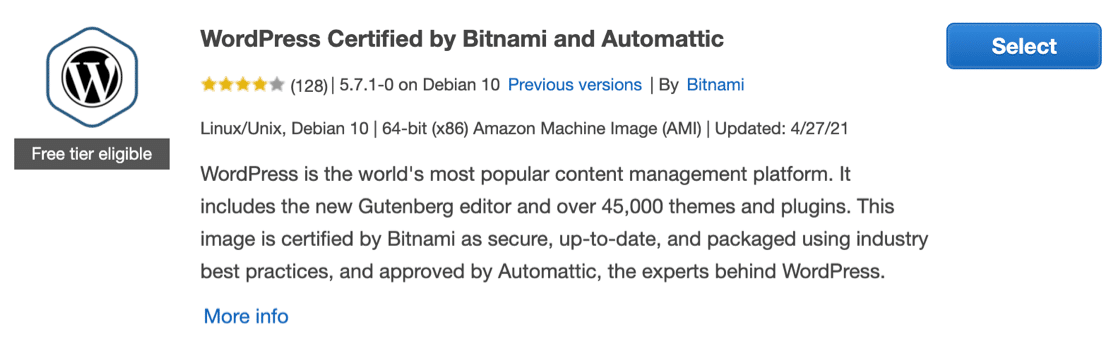
Prima di continuare con il tutorial, assicuratevi di aggiornare il plugin WP Mail SMTP preinstallato all'ultima versione.
Se siete clienti Pro, dovrete disattivare la versione gratuita sulla vostra istanza EC2. Quindi scaricate la versione a pagamento dal vostro account WP Mail SMTP e caricatela sul vostro sito WordPress su AWS.

L'impostazione di WP Mail SMTP è semplice. La procedura guidata si apre non appena si attiva WP Mail SMTP. È possibile riavviare la procedura guidata in qualsiasi momento facendo clic sul pulsante Avvia configurazione guidata nelle impostazioni di WP Mail SMTP.
Sappiate che riavviare la procedura guidata dopo la configurazione iniziale potrebbe resettare la configurazione del mailer.
2. Configurazione del fornitore di servizi e-mail o del server SMTP
Ora possiamo scegliere un nuovo provider per gestire le e-mail di WordPress in uscita su AWS.
Per iniziare, fare clic sul pulsante Let's Get Started.

Nella schermata successiva, fare clic sul mailer che si desidera utilizzare dall'elenco. WP Mail SMTP supporta provider di posta elettronica gratuiti e a pagamento, tra cui:
La maggior parte dei provider ha dei limiti, anche se nessuno è così restrittivo come la configurazione predefinita di EC2.
Tenere presente che:
- Un mailer transazionale come SendLayer, SMTP.como Brevo sono i migliori per la maggior parte dei siti. Questi provider sono in grado di gestire un grande volume di e-mail e sono noti per essere altamente affidabili.
- Gmail è la soluzione migliore per i siti di piccole dimensioni. Potreste avere problemi se lo utilizzate per siti che generano molte e-mail, a causa dei limiti di invio di Google.
- Se scegliete Amazon SES, ricordate che gli account sandbox possono inviare solo 200 e-mail al giorno e 1 e-mail al secondo finché non richiedete l'accesso alla produzione.
- Con Other SMTP, si possono anche usare le costanti per inserire in modo sicuro i dettagli della connessione SMTP, se si preferisce questo metodo. È importante utilizzare la porta SMTP corretta con Other SMTP per evitare problemi di connessione o timeout.
Suggerimento per la sicurezza: Se si sceglie Amazon SES per il proprio mailer, creare un nuovo utente SMTP con il nome della console Creare le credenziali SMTP pulsante. Dal 6 settembre 2024, AWS collega automaticamente il criterio gestito AmazonSesSendingAccess; i criteri IAM in linea per gli utenti SES-SMTP sono ora sconsigliati.
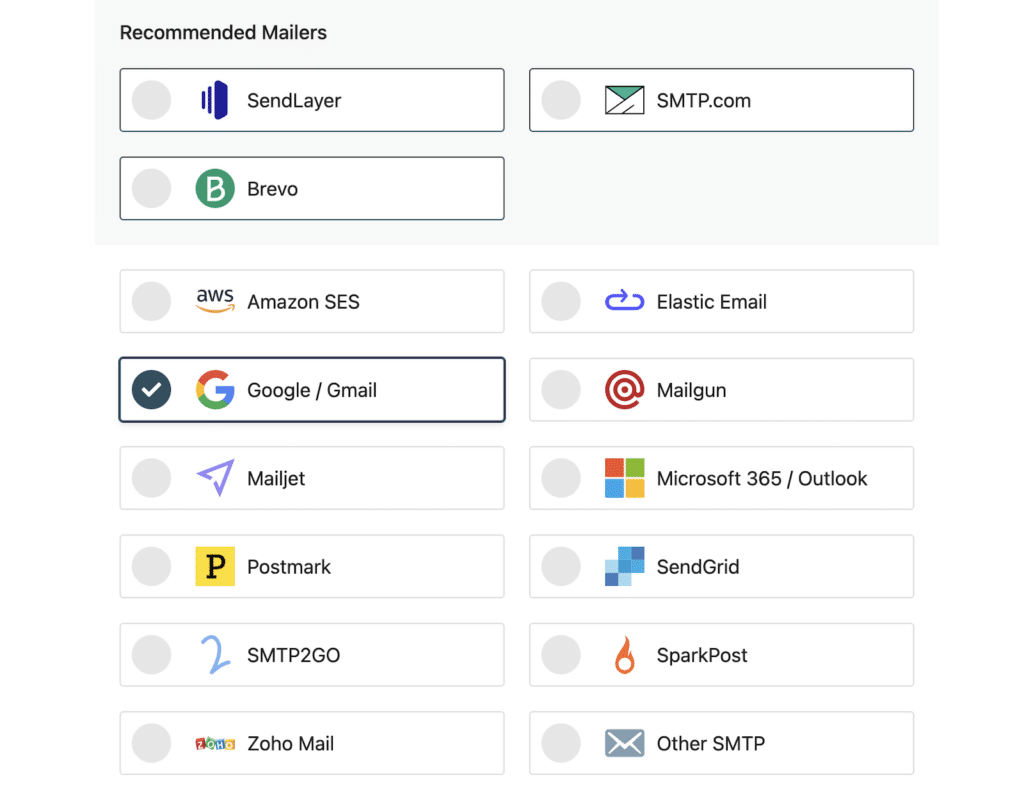
Una volta scelto il mailer, aprite la nostra documentazione per completare le fasi di configurazione dal lato del provider.
- SendLayer
- SMTP.com
- Brevo
- Amazon SES
- Spazio di lavoro Google / Gmail
- Pistola postale
- Microsoft 365 / Outlook.com
- Timbro postale
- InviaGrid
- SparkPost
- SMTP2GO
- Getto di posta
- Email elastica
- Zoho Mail
- Altro SMTP
Volete impostare più mailer? È possibile farlo nelle impostazioni delle Connessioni aggiuntive dopo aver completato la procedura guidata. Quindi selezionate una connessione di backup e configurate Smart Routing.
Una volta terminata l'impostazione del vostro mailer, potete tornare a questo post per finire di sistemare le vostre e-mail AWS.
3. Abilitare la registrazione delle e-mail in WordPress
Alla fine della procedura guidata, i clienti di WP Mail SMTP Pro avranno la possibilità di attivare la registrazione delle e-mail e gli avvisi e-mail nel plugin.

I registri dettagliati delle e-mail consentono di monitorare facilmente le e-mail inviate per verificare se sono state consegnate con successo. È possibile visualizzare i registri in un elenco o in un grafico sulla dashboard di WordPress.
Gli stati esatti visualizzati nel registro delle e-mail dipendono dal servizio di mailer scelto.

L'attivazione della registrazione delle e-mail abilita automaticamente i Rapporti e-mail completi, dove è possibile visualizzare tutti i dati utili sulle e-mail. Il Riepilogo settimanale delle e-mail vi invierà nella vostra casella di posta elettronica le statistiche di consegna delle e-mail dell'ultima settimana.
Gli avvisi e-mail istantanei vi notificano se il vostro sito non riesce a inviare un'e-mail. Il messaggio includerà i dettagli per aiutarvi a risolvere il problema e a far sì che le vostre e-mail vengano nuovamente inviate correttamente.

Se si abilita la registrazione delle e-mail, il successivo scre
Questa funzione consente anche di:
- Tracciare le aperture delle e-mail e i clic sui link
- Salvare gli allegati
- Esportazione dei registri in un foglio di calcolo
- Stampa dei registri
- E altro ancora
Se volete vedere come funziona, date un'occhiata a questa guida su come registrare le e-mail di WordPress.
Ora possiamo usare WP Mail SMTP per verificare che il DNS sia configurato correttamente.
4. Verifica dei record DNS in WP Mail SMTP
A seconda del vostro provider di posta elettronica, potrebbe esservi stato chiesto di creare nuovi record DNS per autenticare le vostre e-mail.
WP Mail SMTP include un controllore di dominio che scansiona automaticamente i nuovi record DNS per individuare eventuali problemi.
È possibile utilizzarlo facendo clic sulla scheda Email Test del plugin.

Inserite l'indirizzo del destinatario dell'e-mail di prova e premete Invia e-mail.

Se tutto è stato impostato correttamente, verrà visualizzato un messaggio verde.

Se WP Mail SMTP rileva problemi con il DNS, mostrerà un avviso.

Insieme all'avviso, vengono visualizzate alcune informazioni sui passi da compiere per migliorare la deliverability delle e-mail. Abbiamo pubblicato altre 2 guide che vi aiuteranno a risolvere i problemi DNS più comuni:
- Come creare un record DMARC: Questo articolo include un esempio di DMARC di base che funzionerà per la maggior parte dei domini. È possibile modificare l'esempio se si desidera una regola più restrittiva.
- Come unire più record SPF: Se è già stato impostato un record SPF, è importante non aggiungerne altri. Questa guida spiega come unire più record SPF in una riga.
Vediamo ora come semplificare la gestione delle impostazioni della posta elettronica nei vostri plugin.
5. Forzare lo stesso mittente e-mail in tutti i plugin
Molti plugin utilizzano l'e-mail dell'amministratore del sito come destinatario delle notifiche. Anche WordPress invia le notifiche via e-mail a questo indirizzo.
Ora che tutto funziona, sarete in grado di cambiare l'email dell'amministratore del sito in WordPress da [email protected] (quello predefinito di EC2) al proprio indirizzo.
Inoltre, è possibile che si verifichi un problema con l'indirizzo e-mail del mittente in vari plugin.
Ogni plugin può impostare il proprio indirizzo e-mail Da e se l'indirizzo e-mail Da non corrisponde a quello impostato in WP Mail SMTP, le e-mail saranno inviate senza autenticazione. Così le vostre e-mail di WordPress finiscono nello spam (o scompaiono).
Per risolvere questo problema, WP Mail SMTP vi permette di forzare l'invio dell'e-mail e del nome in tutto il sito. Questa impostazione funziona con tutti i plugin che utilizzano wp_mail() per inviare l'e-mail.
Quando una o entrambe queste impostazioni sono selezionate, il nome del mittente o l'e-mail impostati in altri plugin saranno ignorati. Si tratta quindi di un modo semplice e veloce per ignorare eventuali moduli di contatto o plugin che potrebbero inviare e-mail da indirizzi non autenticati.
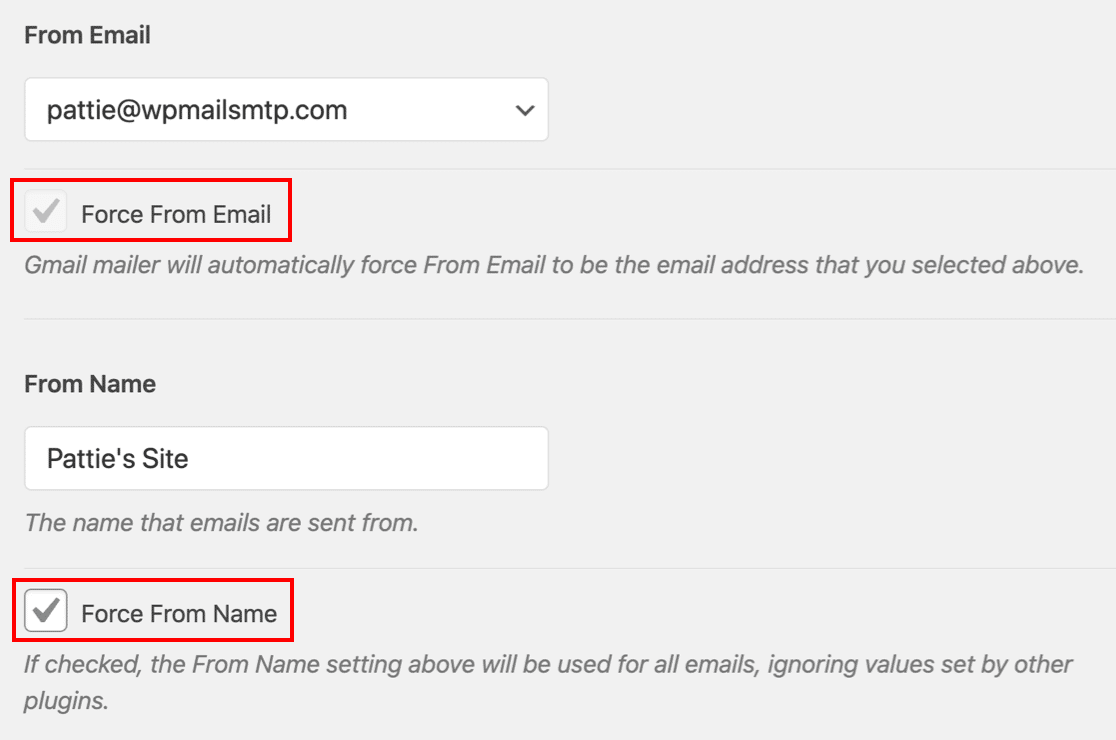
Con alcuni provider di posta elettronica, l'opzione Forza da e-mail è selezionata per impostazione predefinita e oscurata, come nella schermata precedente. Questo perché il mailer non consente l'invio di e-mail da altri indirizzi. Questo requisito varia a seconda del provider.
Se si desidera inviare e-mail da più di un indirizzo in WordPress, è possibile utilizzare più alias Gmail per inviare e-mail in WordPress.
6. Controllo delle notifiche di aggiornamento del nucleo, dei plugin e dei temi
Ecco un ultimo consiglio se utilizzate WordPress su più istanze EC2.
WP Mail SMTP consente di controllare facilmente le e-mail automatiche da WordPress, comprese le notifiche di aggiornamento dei plugin e del nucleo. Le impostazioni si trovano sotto Controlli e-mail.

Da qui è possibile disattivare rapidamente le e-mail di aggiornamento automatico che non si desidera ricevere.

Questa impostazione è ottima se avete più siti di prova o sandbox e volete ridurre il numero di e-mail che ricevete da WordPress.
Correggete subito le vostre e-mail di WordPress
Quindi, controllare le impostazioni e-mail dei plugin
Ed ecco fatto! Ora avete risolto i problemi relativi all'invio di e-mail di WordPress da parte di AWS EC2.
Vale la pena di controllare i log delle e-mail in WP Mail SMTP per individuare i plugin che potrebbero inviare e-mail. Per aiutarvi, consultate le nostre guide alla configurazione delle e-mail per:
Siete pronti a sistemare le vostre e-mail? Iniziare oggi con il miglior plugin SMTP per WordPress. Se non avete il tempo di sistemare le vostre e-mail, potete ottenere l'assistenza completa di White Glove Setup come acquisto extra, e c'è una garanzia di rimborso di 14 giorni per tutti i piani a pagamento.Se questo articolo vi è stato utile, seguiteci su Facebook e Twitter per altri consigli e tutorial su WordPress.